Corrija o erro NVIDIA GeForce Now 0xc192000e

Esta postagem apresenta soluções para corrigir o erro NVIDIA GeForce Now 0xc192000e . O GeForce Now é um serviço de streaming de jogos em nuvem da NVIDIA que oferece jogabilidade em tempo real da nuvem para o seu dispositivo. É sem dúvida uma das melhores plataformas de jogos em nuvem em todos os aspectos. No entanto, recentemente, alguns usuários reclamaram do GeForce Now Error 0xc192000e. Felizmente, você pode seguir algumas etapas simples para corrigi-lo.
Ocorreu um problema ao conectar-se ao Geforce Now. Erro 0xc192000e.
Por que a GeForce agora está dizendo que houve um problema ao iniciar sua sessão?
A mensagem de erro houve um problema ao iniciar sua sessão geralmente aparece se o servidor estiver enfrentando um tempo de inatividade. No entanto, esse erro também pode ocorrer se você tiver uma conexão de internet instável ou algum erro em sua conta GeForce now.
Corrija o erro NVIDIA GeForce Now 0xc192000e
Para corrigir o código de erro 0xc192000e no GeForce Now, primeiro reinicie o aplicativo e o dispositivo. Além disso, verifique se o seu dispositivo possui a versão mais recente do driver gráfico instalado. Se isso não ajudar, aqui estão algumas correções testadas:
- Limpe o cache e os cookies do navegador
- Reinicie seu roteador e modem
- Verifique o status do servidor GForce Now
- Atualizar drivers GeForce
- Desativar VPN/Proxy
- Execute o GeForce Now como administrador
- Reinicie os serviços relacionados à NVIDIA
- Reinstale o GeForce agora
Agora, vamos ver isso em detalhes.
1] Limpe o cache e os cookies do navegador
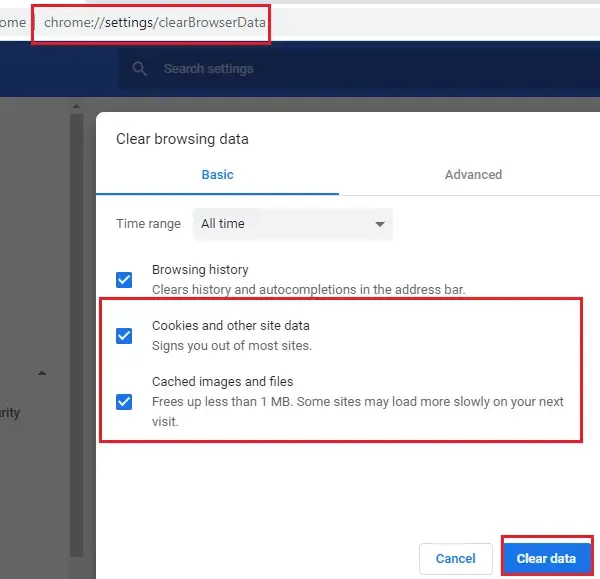
Se estiver usando o GeForce Now em um navegador da Web, tente limpar seus cookies e dados de cache. É possível que os dados do cache estejam corrompidos, causando esse problema. Veja como você pode fazer isso:
- Abra o Google Chrome e clique nos três pontos verticais no canto superior direito.
- Clique em Configurações e navegue até Segurança e Privacidade .
- Clique em Limpar dados de navegação .
- Marque todas as opções e clique em Limpar dados .
Essas postagens mostrarão como limpar o cache do navegador no Edge, Firefox ou Opera.
2] Reinicie seu roteador e modem
Erros como esse também podem acontecer se você tiver uma conexão instável com a Internet. Faça um teste de velocidade para verificar se há algo de errado com sua conexão com a Internet. Se a velocidade da internet for menor que o plano que você optou, tente reiniciar o roteador e o modem. No entanto, entre em contato com o provedor de serviços se a reinicialização do roteador e do modem não funcionar.
3] Verifique o status do servidor GForce Now
Verifique o status do GeForce Now Server , pois os servidores podem estar em manutenção ou em tempo de inatividade. Você também pode seguir @NVIDIAGFN no Twitter para verificar se eles postaram sobre manutenção em andamento. Se muitas pessoas tiverem o mesmo problema, o servidor pode enfrentar um tempo de inatividade.
4] Atualize os drivers GeForce
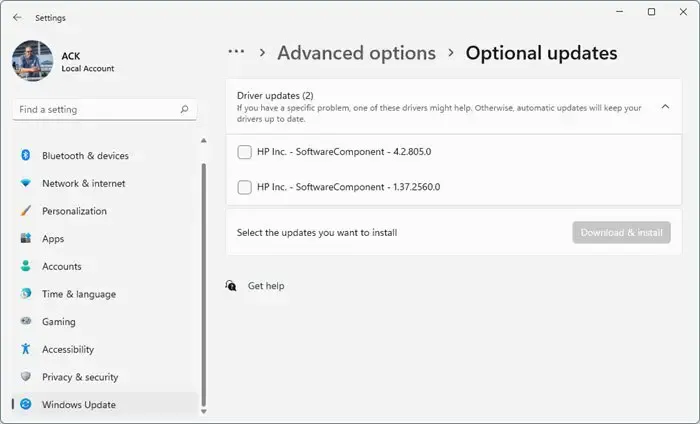
Drivers gráficos desatualizados ou corrompidos também podem ser responsáveis pelo erro NVIDIA GeForce Now 0xc192000e. Atualize os drivers gráficos do seu dispositivo e verifique se o problema foi corrigido. Veja como você pode fazer isso:
- Abra Configurações e navegue até Configurações > Atualização e segurança > Windows Update .
- Logo abaixo dele, procure um link clicável— Ver atualizações opcionais .
- Em Atualizações de driver, uma lista de atualizações estará disponível, que você pode optar por instalar se estiver enfrentando um problema manualmente.
Alguns de vocês podem querer usar software ou ferramentas gratuitas de atualização de driver. Se for esse o caso, o NV Updater atualizará o driver da placa gráfica NVIDIA.
5] Desativar VPN/Proxy
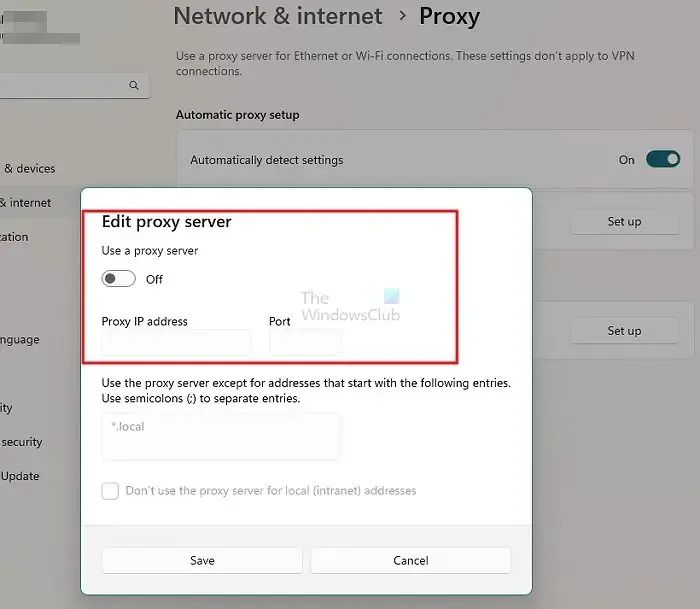
Erros de servidor podem ocorrer se conectado a um servidor VPN/Proxy. VPN e Proxy ocultam seu endereço IP redirecionando seu tráfego de Internet por meio de um servidor remoto. No entanto, aqui está como você pode desativá-lo:
- Pressione a tecla Windows + I para abrir Configurações .
- Navegue até Rede e Internet > Proxy .
- Aqui, desative a opção Detectar configurações automaticamente .
- Clique na opção Configurar ao lado de Usar um servidor proxy e desative a opção Usar um servidor proxy .
6] Execute o GeForce Now como administrador
A execução do aplicativo como administrador garante que ele não trave devido à falta de permissões. Para executar o GeForce Now como administrador, clique com o botão direito do mouse no arquivo NVIDIA GeForce Now.exe e selecione Executar como administrador .
7] Reinicie os serviços relacionados à NVIDIA
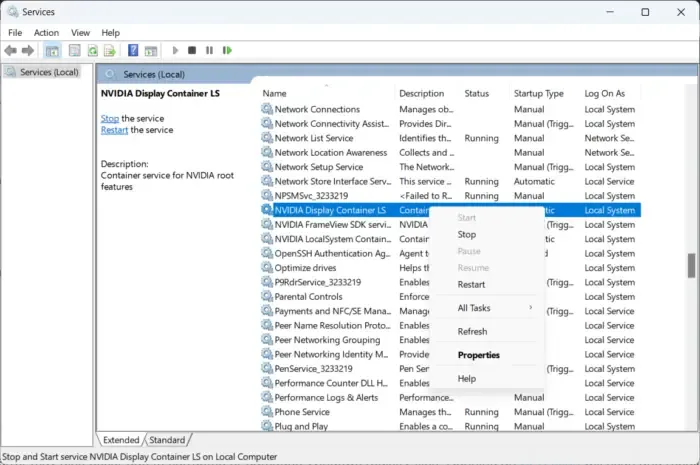
8] Reinstale o GeForce agora
Se nenhuma das soluções alternativas mencionadas puder ajudá-lo, os arquivos principais do aplicativo podem estar corrompidos. Para corrigir isso, reinstale o GeForce Now do seu sistema e comece a instalá-lo novamente.
Deixe-nos saber se este post ajuda você!



Deixe um comentário